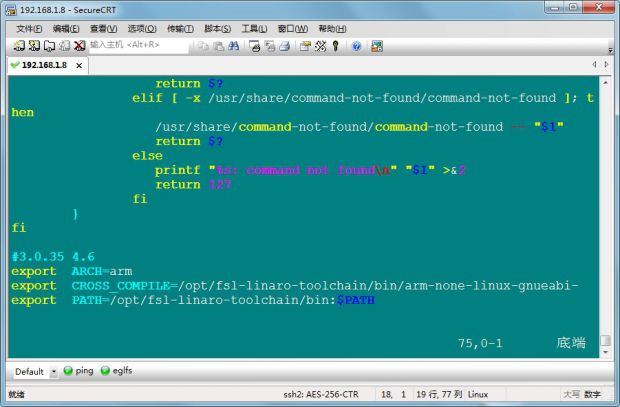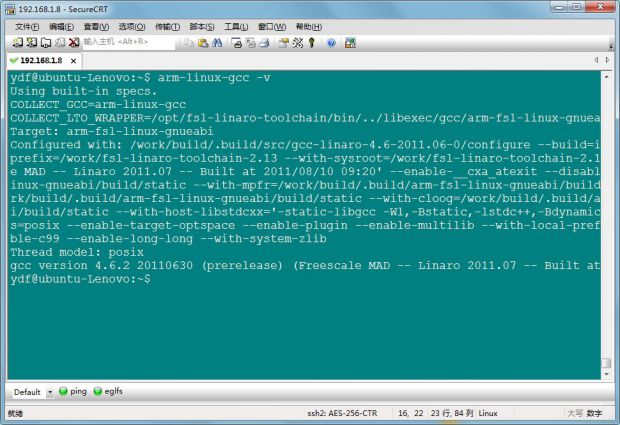Windows-7 Ubuntu-14.04.5 64位开发环境指导
跳到导航
跳到搜索
安装虚拟机
- 到网盘下载vmware 10和Ubuntu 14.04镜像文件,安装步骤参考《vmware虚拟机安装使用教程》。
- 网盘请联系管理员。
开发环境搭建
- 安装基本的软件包
$ sudo apt-get install uuid uuid-dev zlib1g-dev liblz-dev liblzo2-2 liblzo2-dev git-core curl lib32ncurses5 lib32z1 lib32bz2-1.0 lib32stdc++6 u-boot-tools bison flex gperf
- 备份更新源文件
$ sudo cp /etc/apt/sources.list /etc/apt/sources.list.bak
- 修改更新源文件(修改为阿里云的源)
$ sudo vim /etc/apt/sources.list
deb http://mirrors.aliyun.com/ubuntu/ trusty main restricted universe multiverse deb http://mirrors.aliyun.com/ubuntu/ trusty-security main restricted universe multiverse deb http://mirrors.aliyun.com/ubuntu/ trusty-updates main restricted universe multiverse deb http://mirrors.aliyun.com/ubuntu/ trusty-proposed main restricted universe multiverse deb http://mirrors.aliyun.com/ubuntu/ trusty-backports main restricted universe multiverse deb-src http://mirrors.aliyun.com/ubuntu/ trusty main restricted universe multiverse deb-src http://mirrors.aliyun.com/ubuntu/ trusty-security main restricted universe multiverse deb-src http://mirrors.aliyun.com/ubuntu/ trusty-updates main restricted universe multiverse deb-src http://mirrors.aliyun.com/ubuntu/ trusty-proposed main restricted universe multiverse deb-src http://mirrors.aliyun.com/ubuntu/ trusty-backports main restricted universe multiverse
- 更新源列表:
$ sudo apt-get update
安装交叉编译工具链
- 到网盘下载gcc-4.6.2-fsl-linaro-toolchain.tar.gz文件拷贝并解压到你的工作目录下,然后解压
$cd ~ $mkdir work $mv gcc-4.6.2-fsl-linaro-toolchain.tar.gz work $cd work $tar zxvf gcc-4.6.2-fsl-linaro-toolchain.tar.gz -C /opt/
- 配置全局的环境变量,修改/etc/bash.bashrc文件,命令如下:
$ sudo vim /etc/bash.bashrc
- 在文件末尾加入如下几行:
export ARCH=arm export CROSS_COMPILE=/opt/fsl-linaro-toolchain/bin/arm-none-linux-gnueabi- export PATH=/opt/fsl-linaro-toolchain/bin:$PATH
- 如下图:
- 使环境变量生效,查看当前交叉编译器版本
$ source /etc/bash.bashrc $ arm-linux-gcc –v
- 输出如下图: